Kako Backup kalendar na iPhone X / 8/7/6
Kalendari! Sadrže vaše svakodnevne rutine i sastanke, podsjeća vas što trebate učiniti i kamo krenuti dalje. Čak i u našem osobnom i profesionalnom životu, kalendari igraju vitalnu ulogu u svakodnevnim aktivnostima i stalno ih prate. Nažalost, ljudi koji koriste kalendare na iOS uređaju su suočeni s opasnošću od oštećenja podataka ili čak brisanja. Dakle, najbolje bi im bilo da su redovito sigurnosna kopija iPhone kalendara na iCloud ili čak koristiti popularnu neovisnu aplikaciju da biste odmah napravili sigurnosnu kopiju. ICloud i metoda treće strane razrađena je u ovom detaljnom vodiču.
1. rješenje: Sigurnosna kopija iPhone kalendara na PC / Mac
https://www.tenorshare.com/products/icarefone.html je alat treće strane nove generacije sa širokim rasponom značajki. Pa, ako želite sigurnosno kopirati iPhone kalendar na PC, imat ćete druge službene mogućnosti, ali ništa vam neće pružiti fleksibilnost poput Tenorshare iCareFone. U osnovi, ako želite napraviti sigurnosnu kopiju kalendara, oni moraju biti vrlo važni, sadrže važna vremena i sastanke u vašem svakodnevnom životu. Ali ako napravite sigurnosnu kopiju kalendara iPhonea i otkrijete da nije čitljiv ako ne obnovite datoteku, to bi moglo biti katastrofalno za vas.
Tenorshare iCareFone pruža vam mogućnostone konvencionalne tehnike. Pruža vam mogućnost selektivnog sigurnosnog kopiranja datoteka na Mac-u i Windows-u, a nakon toga možete lako koristiti one sigurnosne kopije datoteka po vašoj pogodnosti.
Dakle, evo kako napraviti sigurnosnu kopiju kalendara iPhone koristeći značajku "sigurnosna kopija i vraćanje" tvrtke Tenorshare iCareFone:
1. Započnite s preuzimanjem najnovije verzije softvera na vaše računalo.
2. Zatim nabavite USB kabel za spajanje iPhonea i računala.
3. Imajte na umu da, prvi put, sve dok ne otključate iPhone i dodirnete skočnu poruku koja kaže "Povjeri ovom računalu", veza neće biti uspostavljena.
4. Sada pokrenite Tenorshare iCareFone.
5. Na ekranu će se prikazati glavni prozor, kliknite na "sigurnosno kopiranje i vraćanje".

6. Sljedeći će vam prozor pružiti različite vrste datoteka i sve će se označiti.
7. Prikladno možete izdvojiti bilo koju datoteku koju želite. U ovoj situaciji odaberite "Kalendari", on se nalazi u "Privatni podaci".

8. Sada, kada ste odabrali "Kalendare", samo kliknite gumb "Rezervna kopija" za pokretanje postupka.
Svi podaci vašeg Kalendara sada su sigurnosno kopirani na vašem računalu.
Sada, ako ga želite vratiti, slijedite korake u nastavku:
1. Spojite iPhone i računalo zajedno.</ Li>
2. Ponovo pokrenite softver i odaberite opciju Sigurnosna kopija i vraćanje.</ Li>
3. Odaberite Pregled da biste pregledali datoteke sigurnosnih kopija.</ Li>

4. Sada odaberite prethodno napravljenu sigurnosnu kopiju Kalendara.</ Li>
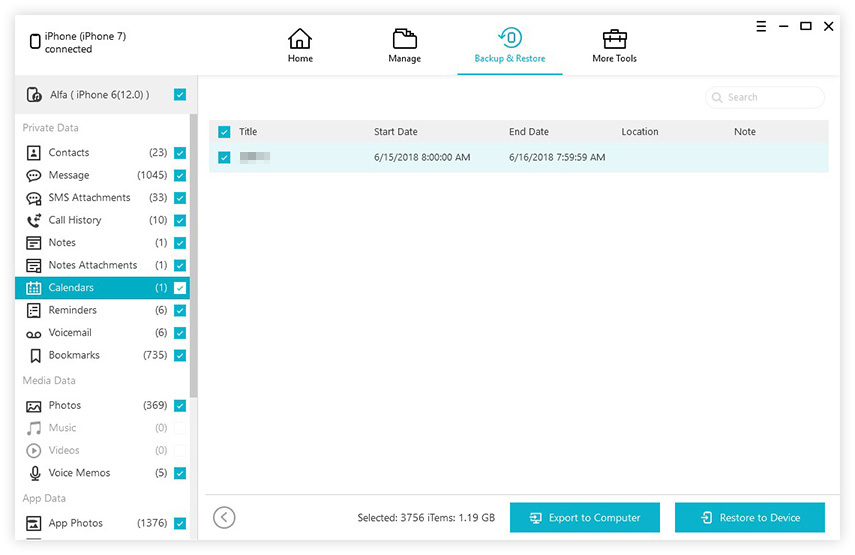
5. Odaberite Kalendar i pritisnite "Izvoz na računalo" ili "Vrati u uređaj" za vraćanje podataka.</ Li>
Najbolji dio korištenja Tenorshare iCareFoneprogram je da je vrlo user-friendly i omogućuje vam selektivno sigurnosno kopiranje željenih podataka. Alat podržava i MacOS i Windows platforma koja pruža fleksibilnost.
2. rješenje: Sigurnosna kopija iPhone kalendara u iCloud
Nema puno dostupnih aplikacija koje su kaoučinkovit kao iCloud. Ovo je desetljećima stara aplikacija koju Apple pruža iOS korisnicima za podršku. Aplikacija radi na više platformi i može učinkovito stvoriti sigurnosne kopije. Također ima mogućnost sigurnosnog kopiranja iCloud kalendara. Iako Kalendar ima veliko značenje za puno korisnika, većina ljudi nema pojma o tome kako sigurnosno kopirati iPhone kalendar na iCloud. Postupak je vrlo jednostavan, prvo morate omogućiti iCloud kako bi mogao izraditi sigurnosnu kopiju podataka Kalendara, a potom mu možete pristupiti na iCloud web mjestu.
1. Dakle, prvo otključajte iPhone i idite na Postavke.
2. Sada upišite svoj profil i odaberite iCloud.
3. Na dnu popisa naći ćete opciju sigurnosne kopije.
4. Ali prije toga morate uključiti okvir pored opcije "Kalendar" da biste ga uključili.
5. Sada možete dodirnuti opciju Sigurnosna kopija, a zatim odaberite opciju "Backup Now" kako biste izradili sigurnosnu kopiju datoteka.
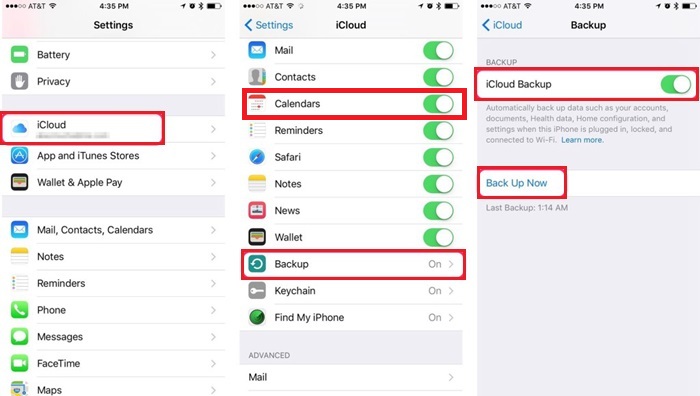
Ovako možete izraditi sigurnosnu kopiju Kalendara i to je samo prvi dio postupka. Sada morate ući na iCloud.com da biste pristupili toj datoteci.
1. Za ovaj korak možete koristiti svoje računalo ili Mac.
2. Otvorite preglednik na računalu i utipkajte www.iCloud.com.
3. Sada unesite svoj ID i lozinku za ulazak u svoj profil.
4. Sada će vam se na zaslonu vidjeti dugi popis dostupnih vrsta podataka.
5. Odavde je vrlo jednostavno, odaberite Kalendare i sve će sada biti dostupno.

To je bio posljednji i posljednji dio rješenja. Ova je metoda malo komplicirana u usporedbi s iCareFoneom, no ipak je učinkovita.
Zaključak
Stoga kalendari imaju veliku važnost i tobilo bi katastrofalno ako nekako izgubite dragocjene podatke iz njega. Bilo bi logično da stvorite sigurnosne kopije ove datoteke i čuvate je na sigurnom mjestu. Članak vam govori o dvije najpouzdanije metode. U jednoj od metoda, službenu aplikaciju iCloud napravit ćete sigurnosnu kopiju Kalendara i tada ćete mu pristupiti s iCloud.com. Što se tiče druge, koristit ćete aplikaciju treće strane zvanu Tenorshare iCareFone koja će odmah napraviti sigurnosnu kopiju datoteke i spremiti je na sigurno mjesto na računalu. Na vama je samo da odaberete bolju opciju. Prema nama, iCareFone to pobjeđuje jer je lakši za upotrebu, a cijeli radni proces je puno brži. Preporučuje se!









